
发布时间:2019-07-15 17: 51: 04
在GoldWave中文版中,效果菜单下的命令是非常重要的,几乎所有对于音频文件的编辑都是在效果下的添加效果中实现的。在添加效果的命令中,有一些功能的实现是需要某些控件的支持的,有些控件的使用在一些命令中是共用的,学会这些重要控件的使用,对于掌握GoldWave的效果的添加命令是很有帮助的。
接下来会为大家介绍音频编辑软件GoldWave的一些通用控件的操作方法。
1. 预设控件
使用过GoldWave的人就一定会知道预设控件,因为预设控件在效果的各个命令中都是有的,每个命令其中都或多或少的有一些预设模式提供给用户选择。
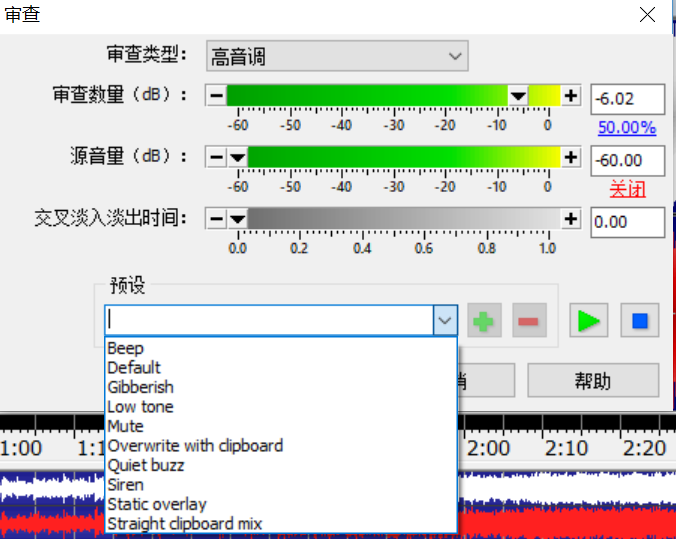
图片1:GoldWave审查命令预设模式
在GoldWave汉化版中,只有预设模式是英文的,可能这是版本问题,也可能是因为灵活性比较大使用英文更方便,不过不用担心,预设中的英文都是简单的单词,很容易看懂。
预设控件支持自己添加、修改、删除,点击右侧的绿色加号按钮,可以添加自定义的预设模式,点击右侧的红色减号按钮,可以删除不需要的,被选中的预设模式,同样可以在打开的预设模式中进行修改再保存,为用户提供了极大的便利和自由度。
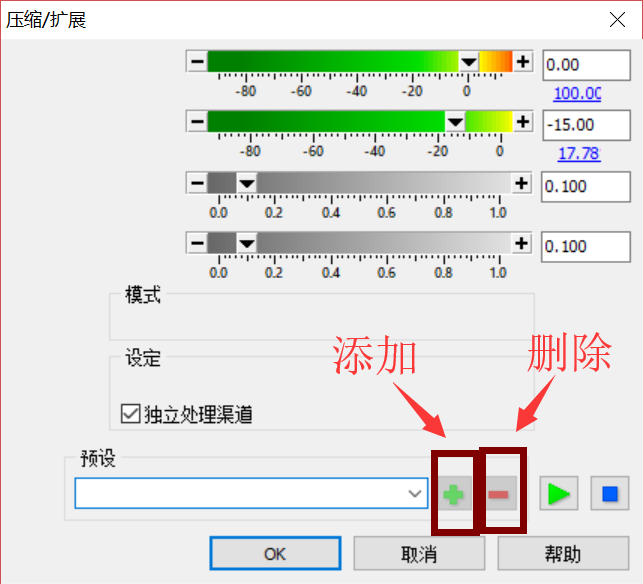
图片2:GoldWave预设模式的添加和删除
值得注意的一点是,如果用户在使用过程中对预设中的模式进行了修改,在更新或重新下载GoldWave时会恢复默认模式,所以更新或删除软件时要慎重啦。
2. 预览控件
预览控件也是每个GoldWave的效果命令中都包含的一个控件,虽然这个控件非常不起眼,许多熟练的大神甚至在使用时都不会考虑它的功能,但是为了新用户和菜鸟的方便,软件还是在每个命令中都添加了预览控件。

图片3:GoldWave多普勒预览控件示意
对于不熟练的用户来说,预览控件就是福音了。在为音频添加效果时,使用预览控件可以实时听到自己音频被修改后的效果,在不至于造成对原音频的确定修改时就可以听到添加效果后的音频效果,非常友好。
在设置小窗口的右下角就是预览控件的所在,绿色三角形是播放按钮,蓝色正方形是停止按钮,十分简便可爱。

图片4:GoldWave预览控件功能示意
以上就是GoldWave的两个最常用的效果控件了,如果还有其他问题,可以进入GoldWave中文官网查看更多资料解惑哦!
展开阅读全文
︾